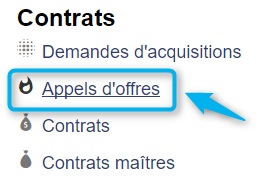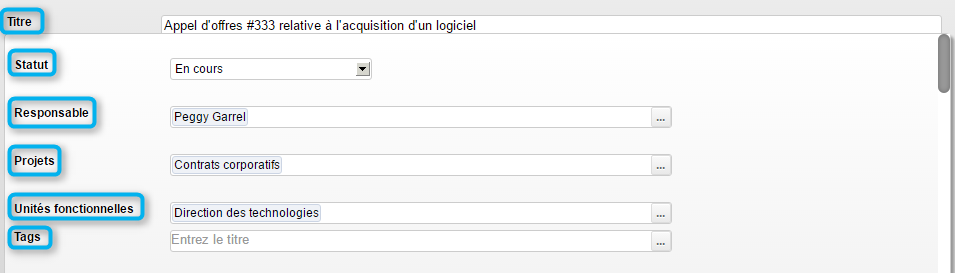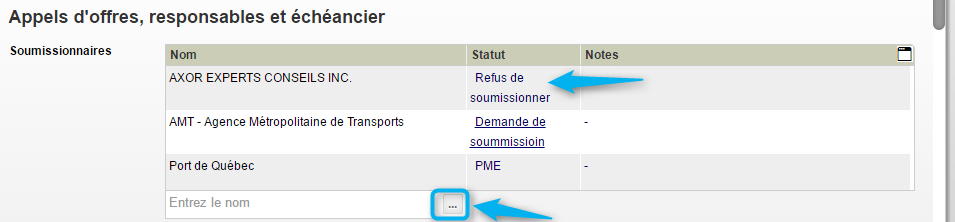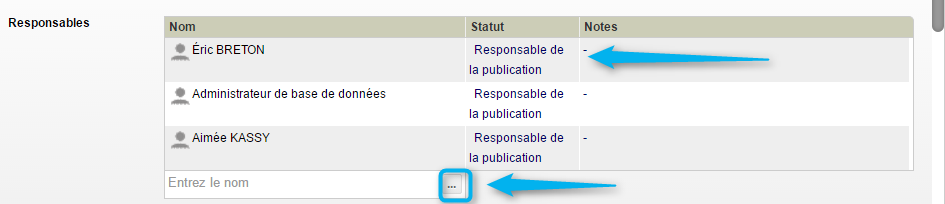Appels d'offres : Différence entre versions
(Page créée avec « <span style='font-size:300px;color:#777777;float:right;' class='XXXXXXXXXXXXXXXXXXXXXXX'></span> C'est un processus par lequel une organisation demande à des fournisseur... ») |
|||
| Ligne 22 : | Ligne 22 : | ||
| − | Pour l'outil des | + | Pour l'outil des Appels d'Offres vous devez choisir entre différents types de permissions : |
| + | |||
:;Permission de ''lecture'' | :;Permission de ''lecture'' | ||
| Ligne 57 : | Ligne 58 : | ||
Pour une description plus détaillée des fonctionnalités disponibles dans une liste, référez-vous à la section [[Gestion des listes|Gestion des listes]]. | Pour une description plus détaillée des fonctionnalités disponibles dans une liste, référez-vous à la section [[Gestion des listes|Gestion des listes]]. | ||
</div> | </div> | ||
| + | |||
== Informations de base == | == Informations de base == | ||
| − | La fiche d' | + | La fiche d'un appel d'offres possède beaucoup d'informations qui touchent à plusieurs processus distincts. Afin d'améliorer votre compréhension, nous avons séparé sa présentation en section. Ainsi, nous commençons avec ce que nous pouvons nommer les informations de base : |
| − | [[Image: | + | [[Image:Appel Offre Infos de base.png|center|frame|Informations de base]] |
=== Titre === | === Titre === | ||
| − | Renseigner le titre de | + | Renseigner le titre de l'appel d'offres. |
=== Statut === | === Statut === | ||
| − | Les différents statuts de base d' | + | Les différents statuts de base d'un appel d'offres : |
| − | :* | + | :* Nouveau |
| − | :* En | + | :* En cours |
| − | :* | + | :* Archivé |
| Ligne 87 : | Ligne 89 : | ||
=== Responsable === | === Responsable === | ||
| − | Permet de sélectionner le responsable d'une | + | Permet de sélectionner le responsable d'un appel d'offres. |
| + | |||
| + | |||
| + | === Projets === | ||
| + | |||
| + | Associer un ou plusieurs projets. | ||
| + | |||
| + | |||
| + | === Unités fonctionnelles === | ||
| + | |||
| + | Associer une ou plusieurs unités fonctionnelles. | ||
=== Tags === | === Tags === | ||
| − | Vous pourrez un ou plusieurs tags à une | + | Vous pourrez un ou plusieurs tags à un appel d'offres. |
| + | |||
| + | |||
| + | == Appels d'offres, responsables et échéancier == | ||
| + | |||
| + | Cette section permet de lister les soumissionnaires à l'appel d'offres, de nommer des responsables et planifier un échéancier. | ||
| + | |||
| + | |||
| + | === Soumissionnaires === | ||
| + | |||
| + | Vous allez pouvoir répertorier tous les soumissionnaires concernant l'appel d'offres. Pour ajouter un soumissionnaire, cliquez sur le bouton, sélectionner un statut et éventuellement, ajouter des notes : | ||
| + | |||
| + | |||
| + | [[Image:Appel Offre Soumissionnaire.png|center|frame|Ajouter un soumissionnaire]] | ||
| + | |||
| + | |||
| + | Les statuts concernant les soumissionnaires sont personnalisables. | ||
| + | |||
| + | |||
| + | <div class="note"> | ||
| + | Pour plus de détails concernant la personnalisation d'une liste, référez-vous à la section [[Ergonomie des listes#Personnaliser les onglets|Personnaliser les listes]]. | ||
| + | </div> | ||
| + | |||
| + | |||
| + | === Responsable === | ||
| + | |||
| + | Cette section permet d'associer un responsable à chacune des étapes de validation d'un appel d'offres. Pour ajouter un responsable, cliquez sur le bouton, sélectionner un statut et éventuellement, ajouter des notes : | ||
| + | |||
| + | |||
| + | [[Image:Appel Offre Responsable.png|center|frame|Ajouter un responsable]] | ||
| + | |||
| + | |||
| + | Les statuts concernant les responsables sont personnalisables. | ||
| + | |||
| + | |||
| + | <div class="note"> | ||
| + | Pour plus de détails concernant la personnalisation d'une liste, référez-vous à la section [[Ergonomie des listes#Personnaliser les onglets|Personnaliser les listes]]. | ||
| + | </div> | ||
| + | |||
| + | |||
| + | === Échéancier === | ||
| + | |||
| + | Cette cellule n'est accessible que '''si''' vous avez associé un ou plusieurs projets dans l'appel d'offres . Vous pourrez alors sélectionner les livrables des projets associés, qui sont concernés par l'appel d'offres. Pour ce faire, cliquez sur le bouton et sélectionner les livrables souhaités : | ||
| + | |||
| + | |||
| + | [[Image:Appel Offre Echeancier.png|center|frame|Ajouter des éléments d'échéancier]] | ||
| + | |||
| + | |||
| + | La colonne des % reprend les chiffres de la colonne % de votre plan de projet. | ||
| + | |||
| + | |||
| + | == Demandes d'acquisitions et contrats == | ||
| + | Vous pouvez associer plusieurs demandes d'acquisitions et contrats à un appel d'offres. | ||
| − | |||
| − | + | === Demandes d'acquisitions === | |
| + | Pour ajouter une ou plusieurs demandes d'acquisitions, cliquez sur le bouton et sélectionnez les demandes d'acquisitions souhaitées : | ||
| − | |||
| − | + | [[Image:Appel Offre Demande acqui.png|center|frame|Ajouter une demande d'acquisition]] | |
| − | === | + | === Contrats === |
| − | + | Pour ajouter une ou plusieurs contrats, cliquez sur le bouton et sélectionnez les contrats souhaités : | |
| − | |||
| − | + | [[Image:Appel Offre Contrat.png|center|frame|Ajouter un contrat]] | |
| − | + | == Questions et avenants == | |
| + | Comme pour beaucoup d'appels d'offres, des questions et plusieurs avenants peuvent être publiés avant la fermeture de ce dernier. | ||
| − | |||
| − | + | === Questions === | |
| + | Pour ajouter une question, cliquez sur le bouton '''Ajouter''', puis sélectionnez une relation et renseignez la réponse : | ||
| − | |||
| − | + | [[Image:Appel Offre Question.png|center|frame|Ajouter une question]] | |
| − | + | === Avenants === | |
| + | Pour ajouter un avenant, cliquez sur le bouton '''Ajouter''', puis documentez-le : | ||
| − | |||
| − | + | [[Image:Appel Offre Avenant.png|center|frame|Ajouter un avenant]] | |
| − | |||
| + | == Budget autorisé et risques == | ||
| − | + | Pour une bonne gestion d'un appel d'offres, vous aurez également la possibilité de renseigner des informations au niveau du budget autorisé ainsi que des risques à envisager. | |
| − | + | === Budget autorisé === | |
| + | Pour ajouter un budget autorisé, cliquez sur le bouton '''Ajouter''', sélection une ligne comptable du grand livre, la quantité et le montant : | ||
| − | |||
| + | [[Image:Appel Offre Budget.png|center|frame|Ajouter un budget]] | ||
| − | |||
| − | + | === Risques === | |
| + | Pour ajouter un risque, cliquez sur le bouton, et sélectionnez la situation de ce dernier : | ||
| − | |||
| − | [[Image: | + | [[Image:Appel Offre Risques.png|center|frame|Ajouter un risque et sa situation]] |
| − | Les | + | Les situations des risques sont personnalisables. |
<div class="note"> | <div class="note"> | ||
| Ligne 163 : | Ligne 225 : | ||
| − | + | == Notes et documents == | |
| − | + | ||
| − | + | Vous pourrez documenter votre appel d'offres avec des notes ou des documents : | |
| + | |||
| + | |||
| + | [[Image:Appel Offre Note et doc.png|center|frame|Documentation de l'appel d'offres]] | ||
| + | |||
| + | |||
| + | == Suivis == | ||
| + | |||
| + | La dernière section est dédiée aux suivis de l'appel d'offre. Vous pourrez mettre en place des suivis qui apparaîtrons dans votre calendrier afin de gérer le bon déroulement de votre appel d'offres et pouvoir les statuer ''complétés''. | ||
| + | |||
| + | |||
| + | [[Image:Appel Offre Suivis.png|center|frame|Ajouter un suivi]] | ||
Version du 14 juillet 2016 à 15:48
C'est un processus par lequel une organisation demande à des fournisseurs le coût de biens et/ou de services, en vue de préciser les conditions d'une éventuelle entente contractuelle.
Sommaire
Accès à l'outil
Permissions requises
Pour pouvoir accéder à l'outil, la permission globale minimum suivante est requise :
- Sélectionner Lecture au niveau de la ligne des Appels d'Offres
Pour l'outil des Appels d'Offres vous devez choisir entre différents types de permissions :
- Permission de lecture
Cette permission permet de voir tous les Appels d'Offres dans la liste des Appels d'Offres.
Pour être effective, cette permission doit être associée à la permission de lecture sur l'outil Appels d'Offres dans les permissions projets.
- Permission de écriture
Cette permission permet de modifier les Appels d'Offres dont vous êtes responsable.
Pour être effective, cette permission doit être associée à la permission de écriture sur l'outil Appels d'Offres dans les permissions projets.
- Permission d'ajouter / supprimer
Cette permission permet d'ajouter ou supprimer les Appels d'Offres dont vous êtes responsable.
Pour être effective, cette permission doit être associée à la permission ajouter / supprimer sur l'outil Appels d'Offres dans les permissions projets.
- Permission de Gérer
Cette permission regroupe toutes les types de permissions précédentes et ne tient pas compte du fait que vous soyez responsable.
Pour être effective, cette permission doit être associée à la permission gérer sur l'outil Appels d'Offres dans les permissions projets
Pour accéder à l'outil, cliquez sur le lien Appels d'Offres dans la boîte Contrats présente dans le menu corporatif :
Pour une description plus détaillée des fonctionnalités disponibles dans une liste, référez-vous à la section Gestion des listes.
Informations de base
La fiche d'un appel d'offres possède beaucoup d'informations qui touchent à plusieurs processus distincts. Afin d'améliorer votre compréhension, nous avons séparé sa présentation en section. Ainsi, nous commençons avec ce que nous pouvons nommer les informations de base :
Titre
Renseigner le titre de l'appel d'offres.
Statut
Les différents statuts de base d'un appel d'offres :
- Nouveau
- En cours
- Archivé
Pour plus de détails concernant la personnalisation d'une liste, référez-vous à la section Personnaliser les listes.
Responsable
Permet de sélectionner le responsable d'un appel d'offres.
Projets
Associer un ou plusieurs projets.
Unités fonctionnelles
Associer une ou plusieurs unités fonctionnelles.
Tags
Vous pourrez un ou plusieurs tags à un appel d'offres.
Appels d'offres, responsables et échéancier
Cette section permet de lister les soumissionnaires à l'appel d'offres, de nommer des responsables et planifier un échéancier.
Soumissionnaires
Vous allez pouvoir répertorier tous les soumissionnaires concernant l'appel d'offres. Pour ajouter un soumissionnaire, cliquez sur le bouton, sélectionner un statut et éventuellement, ajouter des notes :
Les statuts concernant les soumissionnaires sont personnalisables.
Pour plus de détails concernant la personnalisation d'une liste, référez-vous à la section Personnaliser les listes.
Responsable
Cette section permet d'associer un responsable à chacune des étapes de validation d'un appel d'offres. Pour ajouter un responsable, cliquez sur le bouton, sélectionner un statut et éventuellement, ajouter des notes :
Les statuts concernant les responsables sont personnalisables.
Pour plus de détails concernant la personnalisation d'une liste, référez-vous à la section Personnaliser les listes.
Échéancier
Cette cellule n'est accessible que si vous avez associé un ou plusieurs projets dans l'appel d'offres . Vous pourrez alors sélectionner les livrables des projets associés, qui sont concernés par l'appel d'offres. Pour ce faire, cliquez sur le bouton et sélectionner les livrables souhaités :
La colonne des % reprend les chiffres de la colonne % de votre plan de projet.
Demandes d'acquisitions et contrats
Vous pouvez associer plusieurs demandes d'acquisitions et contrats à un appel d'offres.
Demandes d'acquisitions
Pour ajouter une ou plusieurs demandes d'acquisitions, cliquez sur le bouton et sélectionnez les demandes d'acquisitions souhaitées :
Contrats
Pour ajouter une ou plusieurs contrats, cliquez sur le bouton et sélectionnez les contrats souhaités :
Questions et avenants
Comme pour beaucoup d'appels d'offres, des questions et plusieurs avenants peuvent être publiés avant la fermeture de ce dernier.
Questions
Pour ajouter une question, cliquez sur le bouton Ajouter, puis sélectionnez une relation et renseignez la réponse :
Avenants
Pour ajouter un avenant, cliquez sur le bouton Ajouter, puis documentez-le :
Budget autorisé et risques
Pour une bonne gestion d'un appel d'offres, vous aurez également la possibilité de renseigner des informations au niveau du budget autorisé ainsi que des risques à envisager.
Budget autorisé
Pour ajouter un budget autorisé, cliquez sur le bouton Ajouter, sélection une ligne comptable du grand livre, la quantité et le montant :
Risques
Pour ajouter un risque, cliquez sur le bouton, et sélectionnez la situation de ce dernier :
Les situations des risques sont personnalisables.
Pour plus de détails concernant la personnalisation d'une liste, référez-vous à la section Personnaliser les listes.
Notes et documents
Vous pourrez documenter votre appel d'offres avec des notes ou des documents :
Suivis
La dernière section est dédiée aux suivis de l'appel d'offre. Vous pourrez mettre en place des suivis qui apparaîtrons dans votre calendrier afin de gérer le bon déroulement de votre appel d'offres et pouvoir les statuer complétés.